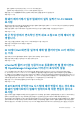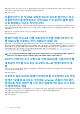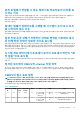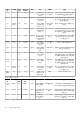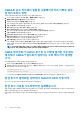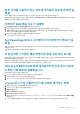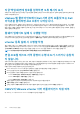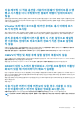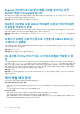Users Guide
참조 서버를 사용하고 있는 경우에 하드웨어 프로필 생성에 실
패함
iDRAC 펌웨어, 수명 주기 컨트롤러 펌웨어 및 BIOS의 최소 권장 버전이 설치되어 있는지 확인하십시오.
참조 서버에서 검색한 데이터가 최신 상태인지 확인하려면 CSIOR(Collect System Inventory On Restart)을 활성화하고 데이터를
추출하기 전에 참조 서버를 다시 시작하십시오.
서버에서 ESXi 배포 시도가 실패함
1. ISO 위치(NFS 경로) 및 준비 폴더 경로가 정확한지 확인합니다.
2. 서버 ID를 할당하는 동안 선택된 NIC가 가상 어플라이언스와 동일한 네트워크에 있는지 확인합니다.
3. 고정 IP 주소를 사용하는 경우, 제공된 네트워크 정보(서브넷 마스크 및 기본 게이트웨이 포함)가 정확한지 확인합니다. 또한, IP
주소가 이미 네트워크에 할당되지 않았는지 확인합니다.
4. 최소 한 개의 가상 디스크가 시스템에서 확인되는지 확인합니다.
ESXi도 내부 SD 카드에 설치됩니다.
Dell PowerEdge R210 II 시스템에서 하이퍼바이저 배포가 실
패함
연결된 ISO로부터 부팅하려는 BIOS의 오류로 인해 Dell PowerEdge R210 II 시스템의 시간 초과 문제가 하이퍼바이저 배포 실패 오류
의 원인이 됩니다.
해결 방법: 시스템에 수동으로 하이퍼바이저를 설치합니다.
자동 검색된 시스템이 배포 마법사에 모델 정보 없이 표시됨
이것은 대개 시스템에 설치된 펌웨어 버전이 권장 최소 요구 사항을 만족하지 못한다는 것을 나타냅니다. 펌웨어 업데이트가 시스템
에 등록되지 않았을 수도 있습니다.
해결 방법: 시스템을 콜드 부팅하거나 블레이드를 다시 장착하면 문제가 해결됩니다. 모델 정보 및 NIC 정보를 OMIVV로 제공하기 위
해서는 iDRAC의 새로 활성화된 계정을 비활성화하고 자동 검색을 다시 시작해야 합니다.
NFS 공유가 ESXi ISO와 함께 설치되었지만 공유 위치 마운트
오류로 인해 배포에 실패했습니다.
해결 방법을 찾으려면 다음을 수행하십시오.
1. iDRAC가 어플라이언스에 대한 Ping을 수행할 수 있는지 확인합니다.
2. 네트워크 실행 속도가 너무 느리지 않은지 확인합니다.
3. 2049, 4001 - 4004 포트가 열려 있고 그에 따라 방화벽이 설정되어 있는지 확인합니다.
vCenter에서 가상 어플라이언스를 강제로 제거하는 방법
1. Https://<vcenter_serverIPAddress>/mob로 이동합니다.
2. VMware vCenter 관리자 자격 증명을 입력합니다.
3. 콘텐츠를 클릭합니다.
4. ExtensionManager를 클릭합니다.
5. UnregisterExtension을 클릭합니다.
6. 확장 키를 입력하여 com.dell.plugin.OpenManage_Integration_for_VMware_vCenter_WebClient의 등록을 취소하고 메서드 호출을
클릭합니다.
7. vSphere 웹 클라이언트에서 OMIVV의 전원을 끄고 삭제합니다. 등록을 취소하는 키가 웹 클라이언트용이어야 합니다.
FAQ(자주 묻는 질문) 137